笔记本电脑可以跟蓝牙耳机连接吗
更新时间:2024-08-15 15:58:30作者:xiaoliu
随着科技的不断发展,笔记本电脑已经成为人们生活中不可或缺的一部分,而随之而来的问题是,笔记本电脑是否可以连接蓝牙耳机呢?答案是肯定的!通过简单的设置,你就可以轻松地将笔记本电脑与蓝牙耳机进行连接,享受高品质的音乐和通话体验。接下来让我们一起来了解一下笔记本电脑蓝牙耳机连接的详细教程吧!
方法如下:
1.首先在电脑上找到【蓝牙和其它设备设置】页面。
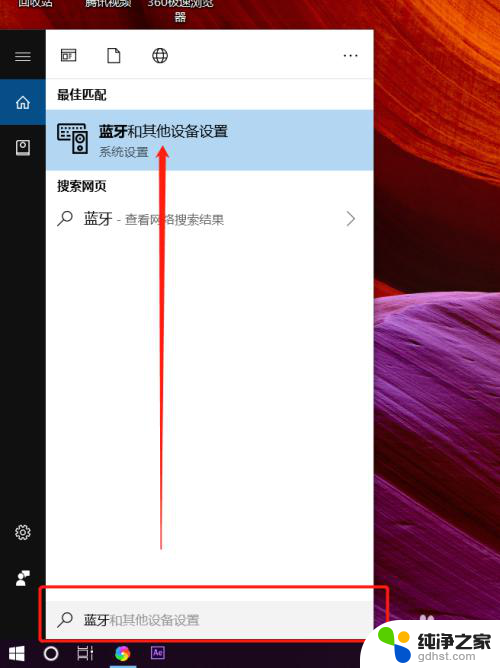
2.打开蓝牙开关后,点击【添加蓝牙或其它设备】。
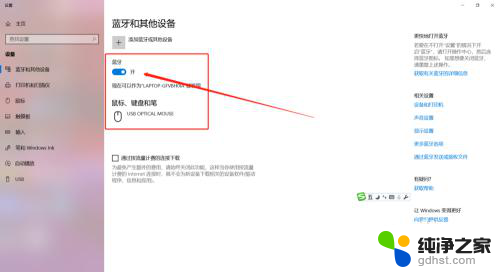
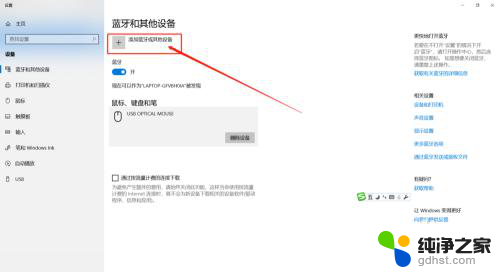
3.这时需要先把蓝牙耳机开机,然后在添加设备对话框里点击【蓝牙】。

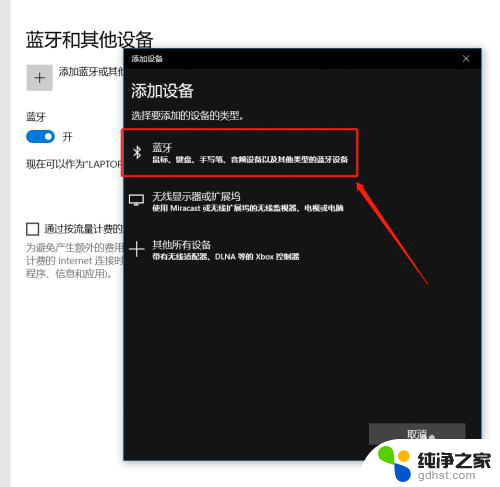
4.这时会在蓝牙列表里查找到蓝牙设备,我这里蓝牙耳机名称是【A10】。点击后连接成功会显示你的设备已准备就绪。
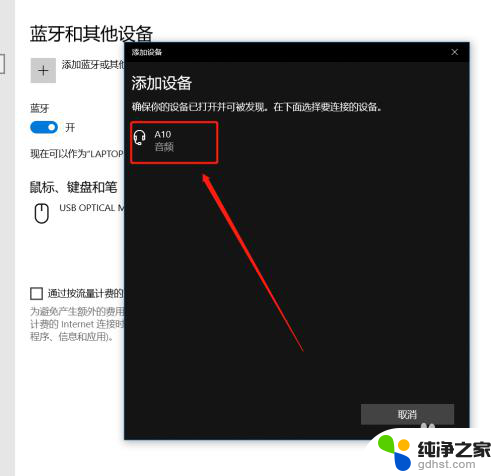
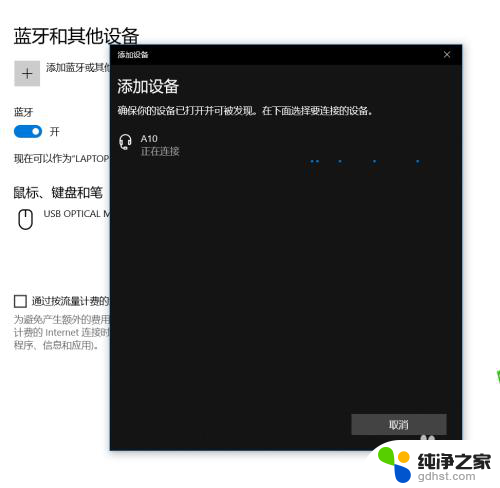
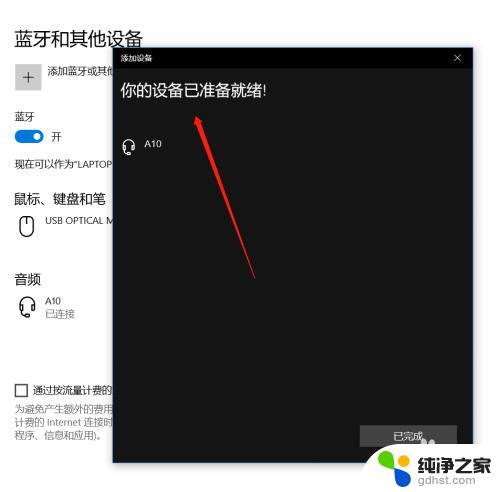
5.在【蓝牙和其它设备设置】页面点击右侧的【更多蓝牙选项】,在蓝牙设置里可以勾选【在通知区域显示蓝牙图标】和【新蓝牙设备要连接时通知我】。
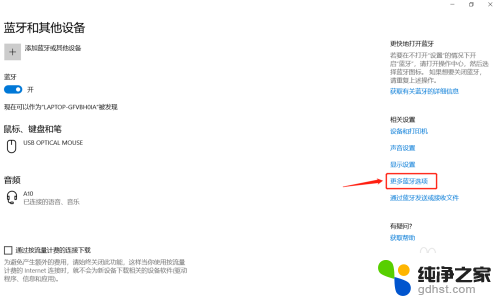
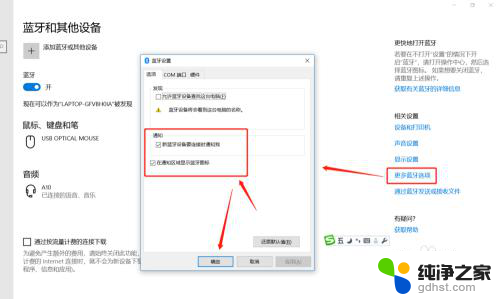
6.这时,在电脑的通知栏就可以看到蓝牙图标了哦。这样我们连接蓝牙设备时就可以直接点击图标调整了。
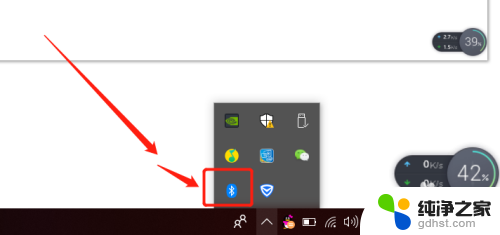
以上就是笔记本电脑是否可以与蓝牙耳机连接的全部内容,如果遇到这种情况,你可以根据以上操作解决问题,非常简单快速,一步到位。
- 上一篇: 联想电脑pin密码怎么取消
- 下一篇: 电脑上登不上qq怎么办
笔记本电脑可以跟蓝牙耳机连接吗相关教程
-
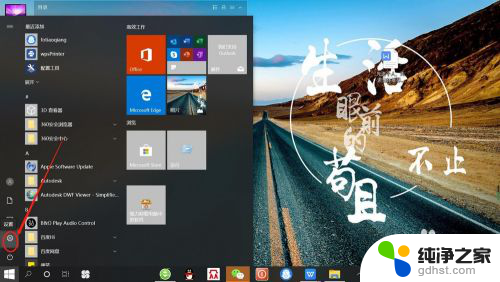 无线蓝牙耳机可以连接笔记本电脑吗
无线蓝牙耳机可以连接笔记本电脑吗2024-06-01
-
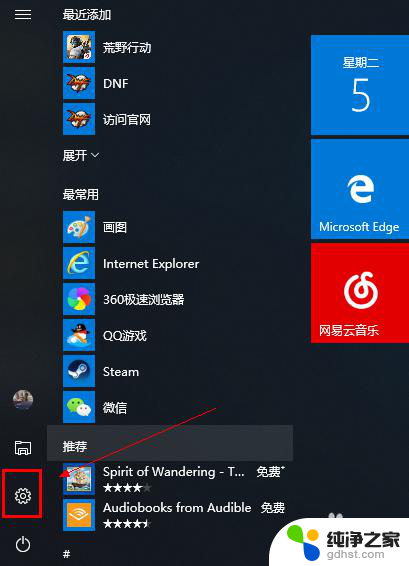 笔记本电脑蓝牙可以连接蓝牙音箱吗
笔记本电脑蓝牙可以连接蓝牙音箱吗2023-12-12
-
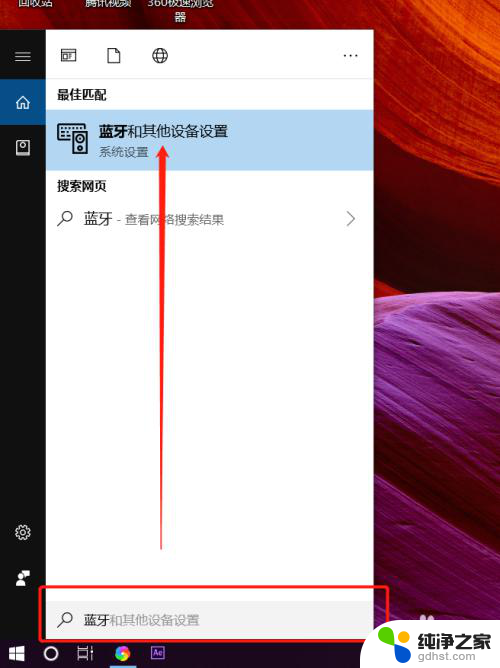 蓝牙耳机能连笔记本电脑吗?
蓝牙耳机能连笔记本电脑吗?2024-03-25
-
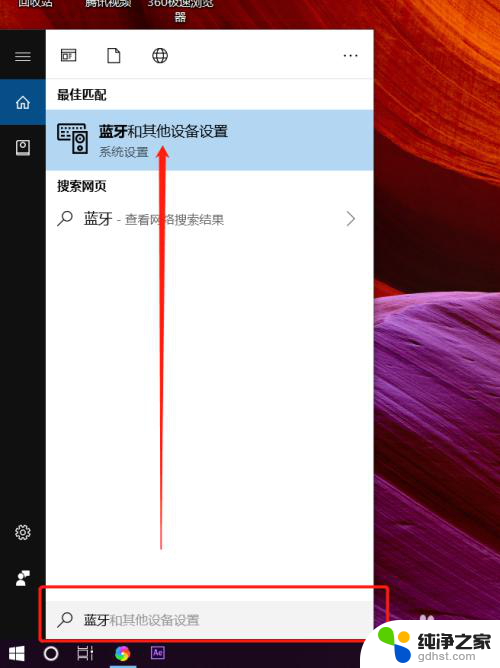 笔记本电脑能连蓝牙耳机吗?
笔记本电脑能连蓝牙耳机吗?2024-02-15
电脑教程推荐